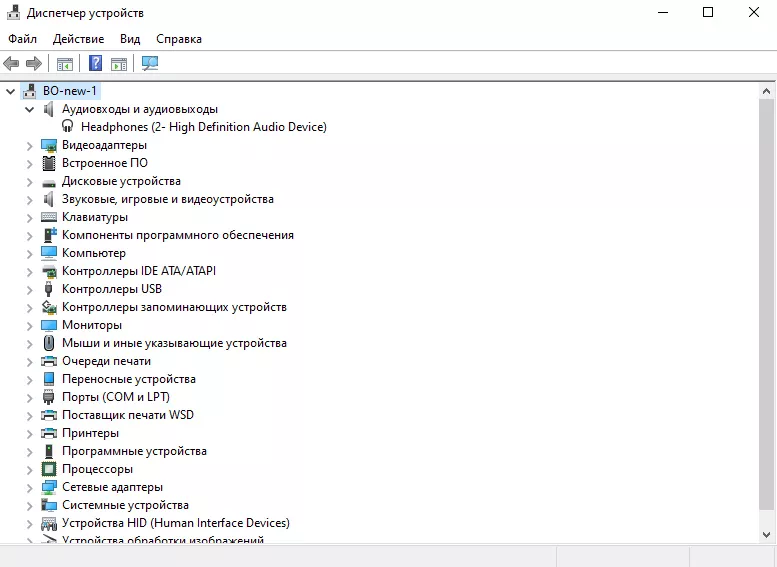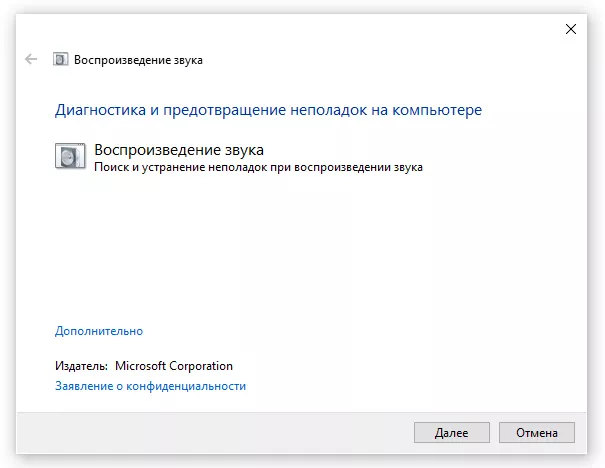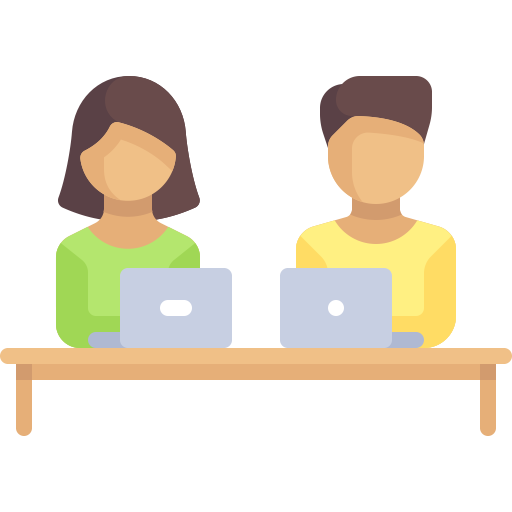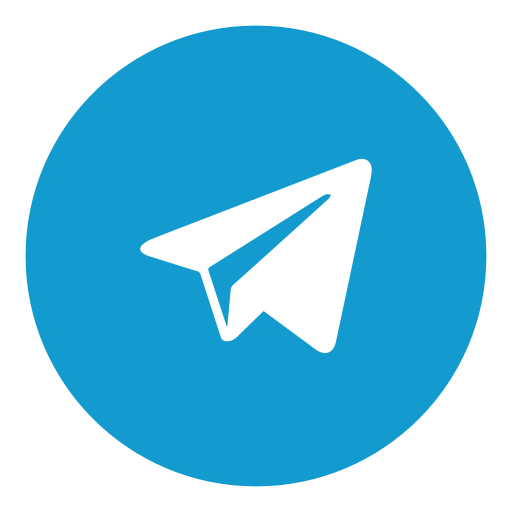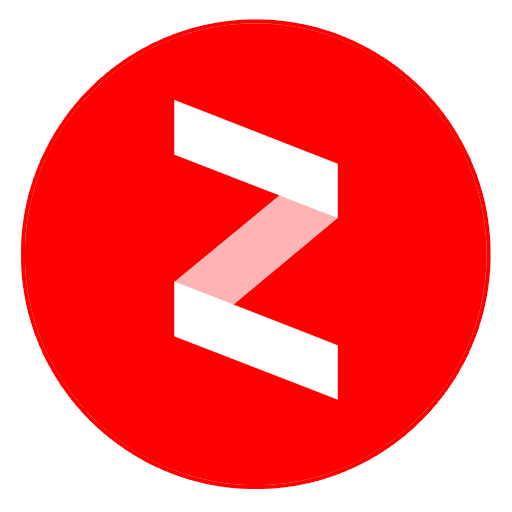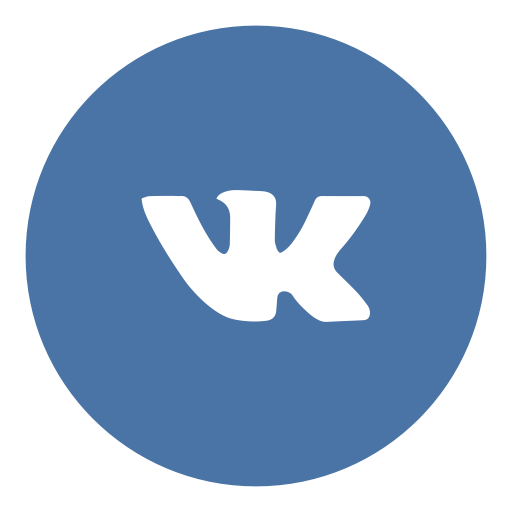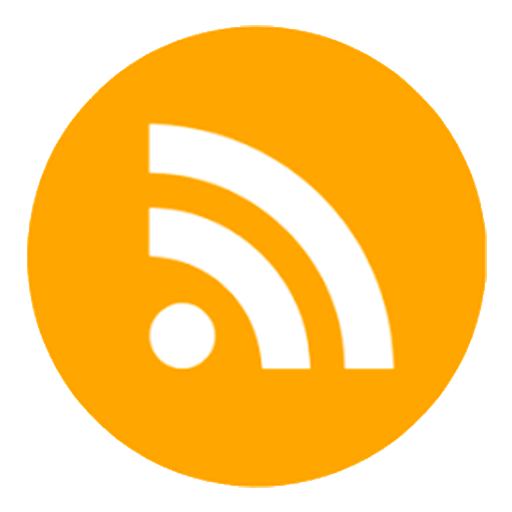Методы проверки звуковой карты
Звуковая карта представляет собой печатную плату с большим количеством микросхем. Это устройство предназначено для обработки звуковых файлов, делая возможным их воспроизведение. Если компьютер работает без звука, сначала рекомендуется проверить все разъемы на предмет повреждения. Затем нужно протестировать колонки на другом ПК. Возможно, в отсутствии звука виновата акустическая система сабвуфер, а не звуковая карта. Одной из причин такого казуса может быть повреждение аудиодрайвера, тогда поможет лишь загрузка новой ОС Windows.
Варианты проверки работоспособности звуковой карты
Один из методов основан на обновлении аудиодрайвера. Для этого нужно зайти в панель управления, кликнуть по надписи: «Диспетчер устройств», нажать на появившийся значок звука. В этом пункте нужно кликнуть по виртуальной клавише: «Обновить драйверы». Если этот способ не помогает, следует воспользоваться другим. Нужно снять боковую панель системного блока, предварительно отключив компьютер от сети. Затем извлекаем аудиоплату из разъема, ученической стирательной резинкой протираем контакты с обеих сторон и вставляем карту на место. Она должна войти в слот плотно и до конца.
Если перезагрузка операционной системы, визуальный осмотр платы и обновление драйвера не помогли, переходим к третьему методу. Заходим в меню «Пуск», затем в раздел «Оборудование и звук». Откроется меню настроек. Находим вспомогательную программу: «Диспетчер Realtek», кликаем по ней два раза, и она запустится. Заходим в «Конфигурацию динамиков» жмем на клавишу Play, после чего запустится автоматическое тестирование, после его окончания система выдаст информацию о ее состоянии. В случае выхода из строя придется купить новую карту.
При следующем методе проверки на панели управления находим раздел «Устранение неполадок». Здесь находим «Оборудование и звук», кликаем по ней и выбираем «Устранить неполадки». Клавишей: «Диагностика неполадок» запускаем диагностику звука. Если программа обнаружит неполадки, она об этом сразу сообщит.
В случае нулевых результатов переходим к следующему методу:
- Нажимаем на пуск. В правой стороне в самом низу появится надпись: «Выполнить».
- Кликаем по ней и в появившееся окно вписываем команду devmgmt.msc.
- Нажимаем на клавишу: «Ок» и попадаем в раздел «Диспетчер устройств».
- Находим пункт «Звуковые и видео устройства», перетаскиваем «стрелку вниз», откроется его расширение.
- Затем делаем двойной клик по соответствующему пункту, после чего высветится детальная информация о разных объектах, среди которых данные о работе звуковой платы.
- В разделе «Драйвер» и «Сведения» пользователь ознакомится с дополнительными данными и характеристиками о характеристиках установленных устройств. Они могут быть съемными и впаянными в материнскую плату.
Можно в сети скачать специальную программу для тестирования системного блока. Она моментально выявляет любые неполадки и сообщает о них пользователю.
Почему аудиокарта не воспроизводит звук?
Если перечисленные методы не помогли, возможно, проблемой является несовместимость аудиодрайвера с операционной системой Windows. Такое случается, если ее установкой на компьютер занимался не профессиональный специалист, а обычный пользователь. Возможно, он установил обычную, а не загрузочную операционную систему, тогда звука в принципе быть не должно. В этом случае дилетант скачивает аудиодрайвер с интернета. Там их сотни, но подходит лишь один. Так как отсутствие знаний в этом вопросе не позволяет найти нужный драйвер, то человек скачивает первую попавшуюся программу и устанавливает ее. Вероятность появления звука менее одного процента. А между тем, пользователь мучается, перебирая все варианты проверки звуковой карты.
Для оценки технических параметров и особенностей качества звучания задействуется программа SpectraLab. Проверка конфигурации всех звуковых устройств тоже может дать положительный результат. Нажимаем на кнопку «Пуск», затем заходим в «Панель управления». Кликаем по надписи: «Звук». Благодаря этому осуществляется проверка на предмет корректной работы соответствующих звуковых устройств. На вкладке раздела в перечне оборудования выделяем нужное устройство для воспроизведения звуковых файлов. Оно отмечено зеленой галочкой. Теперь остается лишь кликнуть по клавише: «Настроить». Далее производим установку требуемой конфигурации звуковых каналов с последующим запуском процесса проверки.
Тогда можно поддержать её лайком в соцсетях. На новости сайта вы ведь уже подписались? ;)
Или хотя бы оставить довольный комментарий, чтобы мы знали, какие темы наиболее интересны читателям. Кроме того, нас это вдохновляет. Форма комментариев ниже.
Что с ней так? Своё негодование вы можете высказать на zelebb@gmail.com или в комментариях. Мы постараемся учесть ваше пожелание в будущем, чтобы улучшить качество материалов сайта. А сейчас проведём воспитательную работу с автором.
Если вам интересны новости мира ИТ так же сильно, как нам, подписывайтесь на Telegram-канал. Там все материалы появляются максимально оперативно. Или, может быть, удобнее "Вконтакте"?
Поговорить?
Читайте нас где удобно
Ещё на эту тему было
- Мужской деловой стиль: особенности и тенденции
- SSL сертификаты для сайта — применение
- SberPay: подробный обзор
- Частые неисправности ноутбука
- Для чего покупать ребенку спортивный велосипед и как его выбрать
- Виртуальный сервер: преимущества и удобства эксплуатации
- Облачные серверы для бизнеса: возможности, подключение
- Звукограм: онлайн-сервис для озвучки текста нейросетями
- Мягкие модули для обустройства ДОУ и детских садов
- Как получить доступ к Apple Console Developer?
Для тех, кто долистал
Ай-ти шуточка бонусом. - Корейская фирма Samsung вскоре лишится буквы «А» в своём названии, потому что эта буква уже используется в названии фирмы Apple.